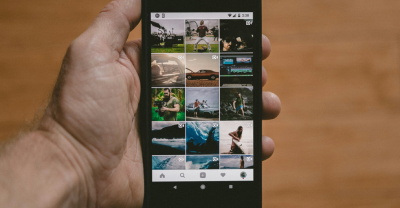Savez-vous comment organiser vos photos sur Google Photos ? Le processus est très simple à réaliser, comme vous le verrez tout au long de l’article. Et cela ne pourrait pas être différent, puisque ce service de stockage cloud est l’un des plus populaires du marché !
Avec le stockage cloud, il est beaucoup plus simple de stocker et de gérer vos fichiers. Et vous pouvez le faire de n'importe où, vous avez juste besoin d'un compte. D’autres exemples sont Amazon Photos et iCloud, également connu sous le nom d’Apple Photos.
Comment organiser vos images dans Google Photos ?
Google Photos est une application gratuite avec une bonne quantité d'espace. Si vous avez besoin de plus d'espace de stockage, vous devrez passer à un abonnement premium pour augmenter la capacité. Mais d’abord, créez simplement un compte Google et téléchargez l’application Google Photos. Play Store ou dans App Store.
Vous pouvez configurer Google Photos pour sauvegarder automatiquement tout dès que vous prenez une photo. Mais vous pouvez également sélectionner manuellement ce que vous souhaitez envoyer. Vous pouvez accéder à ces images sur n'importe quel appareil à condition de vous connecter à votre compte Google. Sauvegardez également Google Photos sur votre disque dur ou votre téléphone portable.
Le service est assez simple et vous pouvez créer des dossiers d'organisation. Ci-dessous, nous vous montrerons plus en détail comment utiliser et organiser vos images sur la plateforme Google.
Envoyer automatiquement des photos (ou arrêter de le faire)
La première chose à faire pour organiser votre application est d’activer (ou de désactiver) la sauvegarde et la synchronisation de Google Photos. Il y a beaucoup de gens qui aiment que tous leurs fichiers soient automatiquement envoyés aux serveurs de Google et cela peut beaucoup aider. Principalement pour vous protéger contre la perte de données et de fichiers.
Cependant, il y a deux choses qu’il est bon de garder à l’esprit. La première est que le stockage est limité à seulement 15 Go, partagé avec tous les autres produits Google. Bien sûr, à moins que vous ne soyez abonné à Google One.
La deuxième est qu'en envoyant tout automatiquement, on peut rapidement perdre la trace de ce qui s'y trouve. Si vous aimez prendre plusieurs photos pour en choisir une à utiliser plus tard, cela peut être un problème. Après tout, ils seront tous dans le cloud !
Par conséquent, l’ensemble du processus de nettoyage de votre stockage devient plus difficile et compliqué.
Supprimer les photos inutiles
Comme mentionné, le stockage est assez limité dans l’application Google Photos. Si vous êtes proche de la limite, il est peut-être temps de supprimer tout ce qui n’a pas besoin d’être là. Par exemple, des captures d’écran, des vidéos et des photos de vos groupes WhatsApp.
C'est très facile à supprimer, il vous suffit de sélectionner l'image souhaitée (ou plusieurs) puis de cliquer sur le bouton Supprimer. Supprimer, identifié par une poubelle. Les fichiers que vous avez sélectionnés sont donc allés à la corbeille !
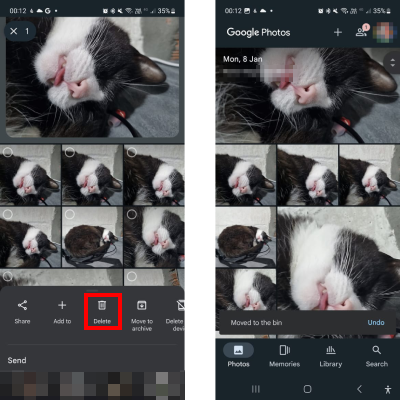 Image : Google Photos
Image : Google Photos
Malheureusement, la plateforme ne dispose pas d'un outil permettant de sélectionner toutes les photos de Google Photos à la fois. Mais au moins, vous pouvez tous les sélectionner chaque mois.
Et restaurez ceux que vous ne vouliez pas supprimer
Mais lorsque vous envoyez des éléments à la corbeille, ils ne sont pas supprimés immédiatement. En fait, vous pouvez restaurer n'importe quel fichier jusqu'à 30 jours après sa suppression. Et c'est très facile à faire :
- 1. Aller à Bibliothèque en bas de l'écran;
- 2. Appuyez sur Poubelle près du sommet;
- 3. Sélectionnez ensuite simplement ce que vous souhaitez restaurer et appuyez sur le bouton Restaurer. Restaurer à compléter.
 Image : Google Photos
Image : Google Photos
Photos de groupe automatiquement
Google Photos regorge d’outils d’IA pour vous aider. Parmi elles, le clustering, qui permet d'analyser le contenu visuel de toutes les images pour regrouper des éléments similaires. De cette façon, vous pouvez rechercher une personne et voir toutes ses photos, par exemple. Il regroupe également des documents et des captures d'écran, entre autres.
Le regroupement de personnes n'est peut-être pas actif pour vous. Alors découvrez ici comment vous pouvez activer cet outil :
- 1. Après avoir ouvert l'application, appuyez sur l'icône de votre profil dans le coin supérieur droit ;
- 2. Appuyez ensuite sur Paramètres des photos et puis dans Préférences;
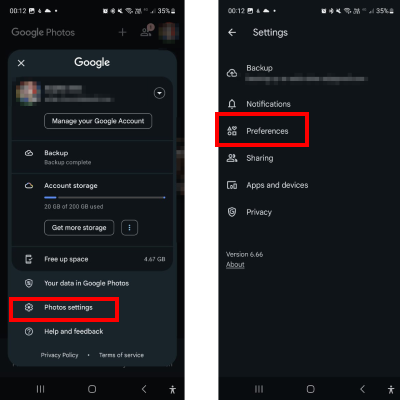 Image : Google Photos
Image : Google Photos
- 3. Maintenant, allez à l'option Regrouper les visages similaires et activez le Groupes de visages.
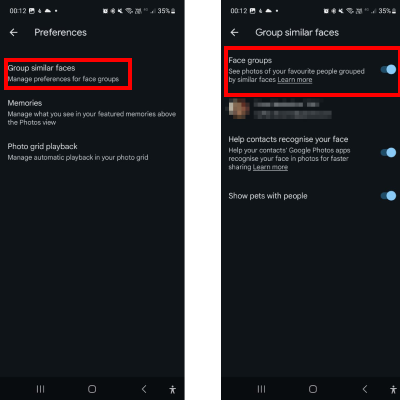 Image : Google Photos
Image : Google Photos
Créer des albums
Une autre bonne idée pour organiser vos photos Google est de créer des albums pour les images. Et cela peut même sembler être beaucoup de travail. Mais il existe un outil très intéressant dans Google Photos qui permet d’automatiser cela, au moins en partie !
- 1. Appuyez sur l'icône + en haut de l'écran ;
- 2. Maintenant, appuyez sur Album procéder;
- 3. Appuyez sur Sélectionnez des personnes et des animaux de compagnie ;
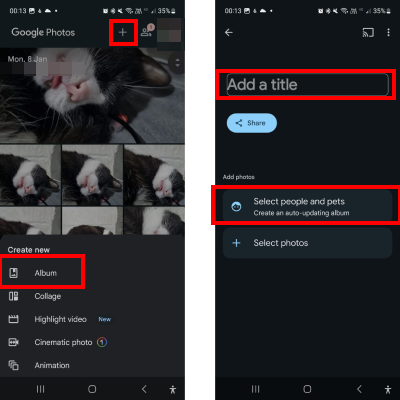 Image : Google Photos
Image : Google Photos
- 4. Sur l’écran suivant, vous pouvez sélectionner les personnes que vous souhaitez ajouter à votre album. Et le meilleur, c'est qu'il sera toujours mis à jour avec de nouvelles photos ;
- 5. Ensuite, choisissez un nom et… c’est tout !
Lire aussi: Organisez votre vie avec des applications de rappel de tâches
Maintenant, si vous souhaitez créer des albums photo vraiment bien organisés, et pas seulement en fonction de qui est sur la photo, le processus est manuel. Néanmoins, vous pouvez profiter du regroupement effectué par l'outil et supprimer ensuite les photos que vous ne souhaitez pas de l'album, par exemple.
Avez-vous réussi à tout apprendre sur Google Photos ?
L’utilisation de ces applications ne doit pas nécessairement être un problème. Faites attention au tutoriel et mettez-le en pratique et vous aurez vos albums photo super organisés et vous ne perdrez plus jamais vos fichiers.
L’époque où nous utilisions des albums photo physiques est révolue. Cette époque est révolue et a été remplacée par des systèmes virtuels et, plus récemment, par des systèmes cloud. Et bien sûr, vous pouvez télécharger des images depuis Google Photos pour y accéder localement !
Malgré la nostalgie, le côté pratique d’avoir tout à disposition virtuellement aujourd’hui est incroyable et nous ne pouvons plus imaginer vivre autrement.